Cómo solucionar el pobre rendimiento de las gráficas NVIDIA en Windows 11 22H2
NVIDIA ha lanzado una nueva versión de su controlador para tarjetas gráficas (en versión beta) para corregir el rendimiento deficiente observado en algunos equipos al actualizar a la última versión de Windows 11.
En una publicación en su página de soporte, NVIDIA reconoce el problema: «Algunos usuarios pueden observar un rendimiento más bajo en los juegos o aplicaciones después de actualizar a Microsoft Windows 11 2022 Update».
Mejora el rendimiento de gráficas NVIDIA en Windows 11 22H2
NVIDIA ha tardado bastante poco en actualizar sus drivers para solucionar el problema. El controlador publicado está en fase beta, pero funciona sin problemas según nuestras propias pruebas. Si quieres instalarlo puedes hacerlo de dos maneras diferentes:
A- Descarga manualmente el controlador GFE.3.26.0.131 desde la página oficial de NVIDIA. Una vez descargado, procede con la instalación como con cualquier otro ejecutable para Windows.
B- Abre la aplicación GeForce Experience y accede a la Configuración. Selecciona «Habilitar características experimentales» y cierra la aplicación. Espera un minuto, vuelve a abrirla, y verás como la aplicación instalará automáticamente la nueva versión con el problema revisado.
Si te sientes incómodo con las versiones beta, se espera que NVIDIA libere la versión final de la versión GeForce Experience 3.26 a finales de esta semana. Incluirá un nuevo controlador GeForce Game Ready que solucionará el problema del rendimiento de sus chips gráficos con Windows 11 22H2.
La entrada Cómo solucionar el pobre rendimiento de las gráficas NVIDIA en Windows 11 22H2 se publicó primero en MuyComputer.
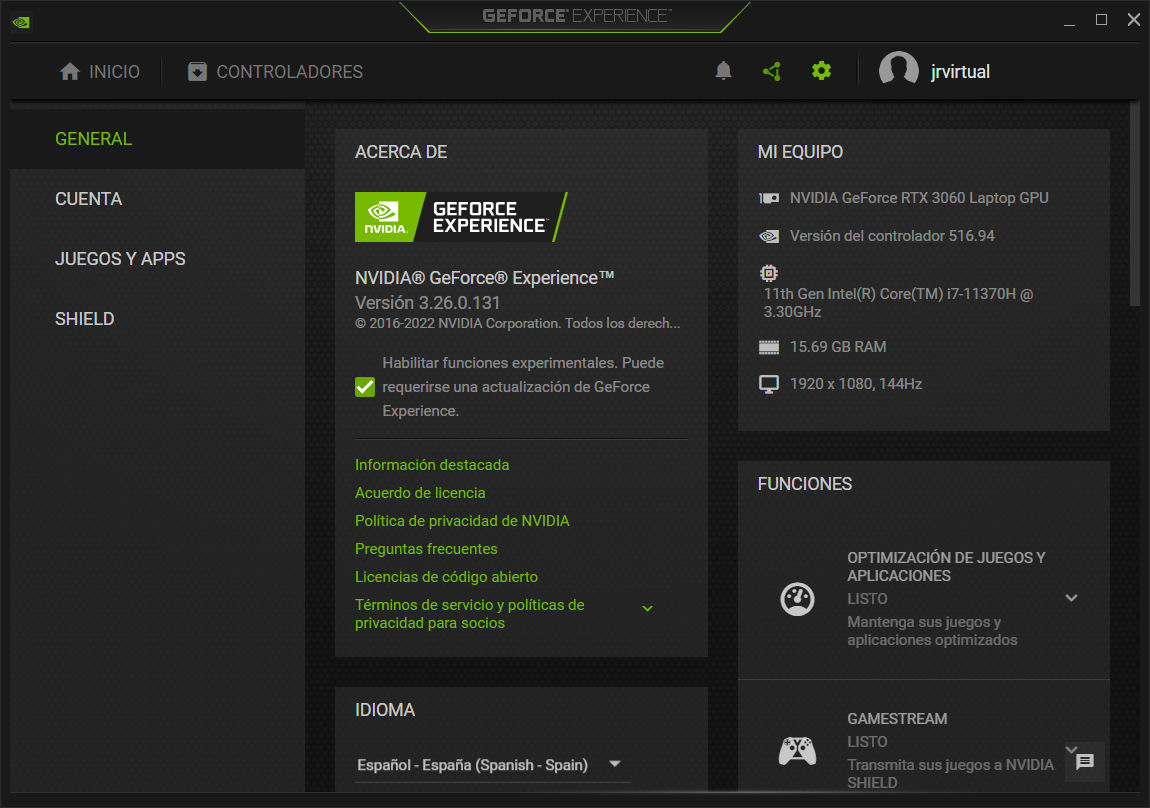
Comentarios
Publicar un comentario